本期为你们带来的教程是关于ppt的,你们晓得使用ppt如何制作出手绘玫瑰花简笔画呢?今日在这里就为你们带来了使用ppt制作出手绘玫瑰花简笔画的详细操作流程。 1、首先打开PPT后,选
本期为你们带来的教程是关于ppt的,你们晓得使用ppt如何制作出手绘玫瑰花简笔画呢?今日在这里就为你们带来了使用ppt制作出手绘玫瑰花简笔画的详细操作流程。
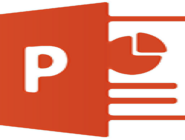
1、首先打开PPT后,选择空白演示文稿创建一个空白PPT文档,把空白文档里的默认文本框都删除掉,不留下任选东西。
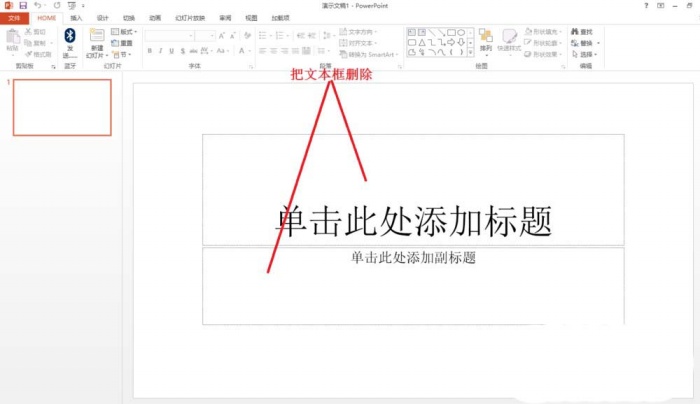
2、点击插入——形状——线条——选择曲线,在编辑页面那里画一个Y字形的图案。使用曲线画起来比较圆润一些。
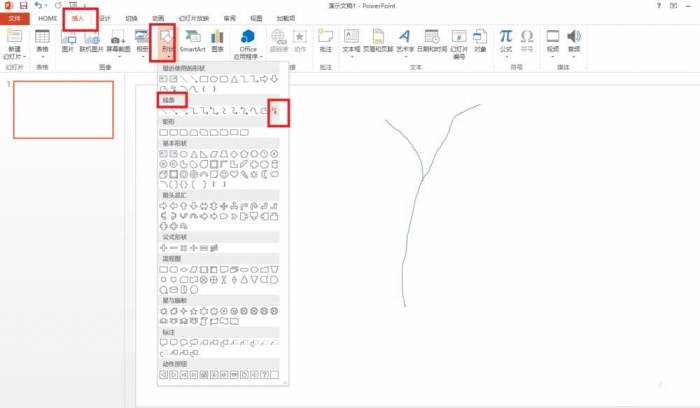
3、同样通过插入形状那里选择自由曲线,画一个如下图所示的睡觉的6形状的图案。
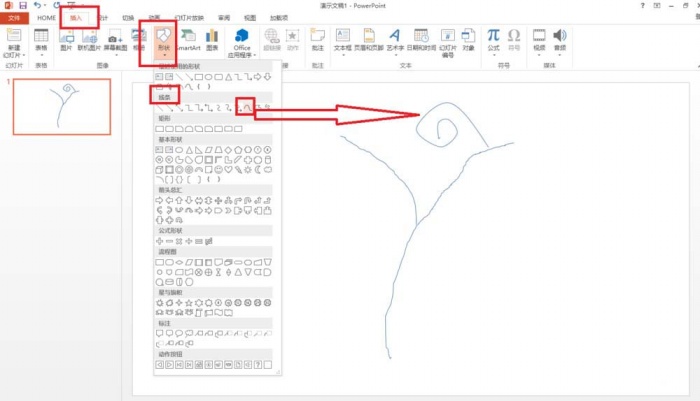
4、接着再用曲线在6字形状花朵上方那里画一条弧线,在需要变弯形时点击一下鼠标,再往下画,画成一片叶子。
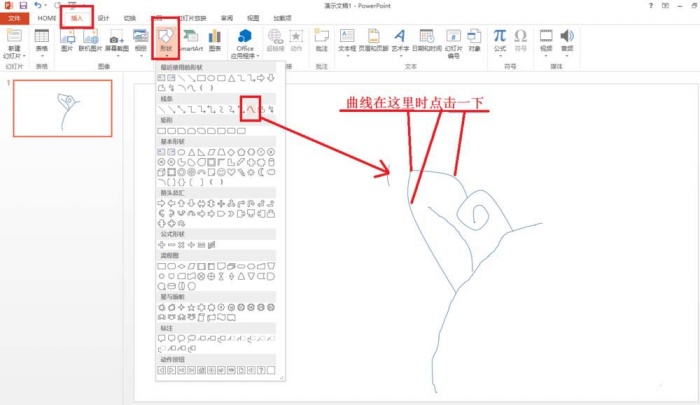
5、接着照步骤4的方法再在花朵的另一边同画一片花瓣,再用曲线把Y字形的枝条与花朵连接好。
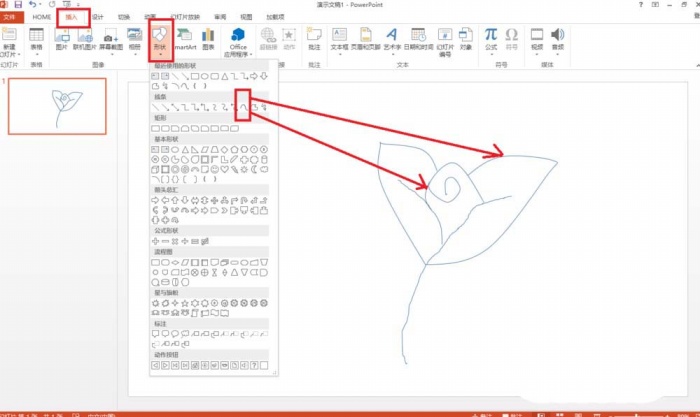
6、最后,再用曲线在主干的两边再画两朵花瓣,注意使用曲线变弧度时使用鼠标点击一下再转换角度来画。这样一朵玫瑰花就画好了。
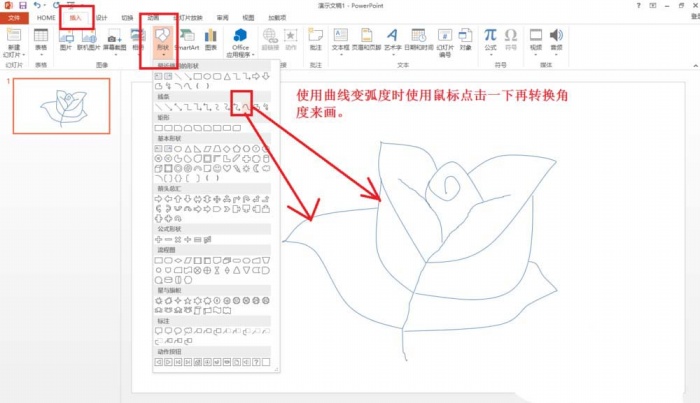
根据上文为你们描述的使用ppt制作出手绘玫瑰花简笔画的详细操作流程,你们是不是都学会啦!
